1、新建一个PPT文件,点击进入。
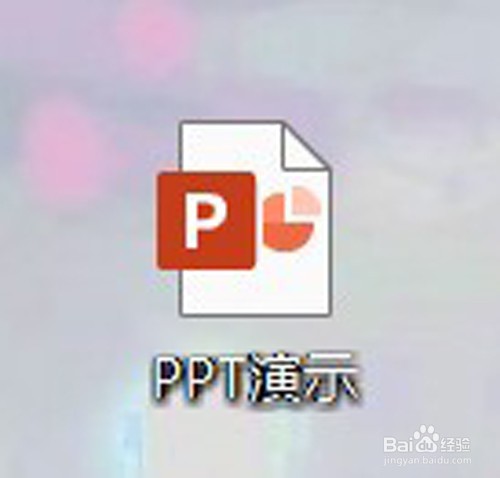
2、进入该PPT后,点击左上角的【新建幻灯片】添加幻灯片。位置如下图所示。

3、选中该新建的幻灯片,点击上方的【插入】进入。位置如下图所示。

4、进入插入页面,点击上方的晃瓿淀眠【图表】进入,在X Y散点图中选择第二个【带平滑线和数据标记的散点图】,点击下方的【确认】修改数据插入图表。如下图所示。



时间:2024-10-12 07:11:47
1、新建一个PPT文件,点击进入。
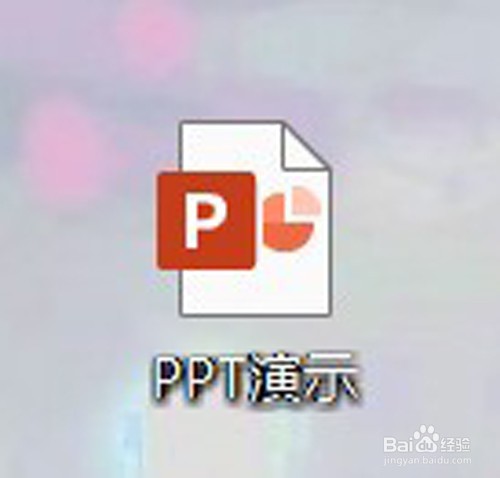
2、进入该PPT后,点击左上角的【新建幻灯片】添加幻灯片。位置如下图所示。

3、选中该新建的幻灯片,点击上方的【插入】进入。位置如下图所示。

4、进入插入页面,点击上方的晃瓿淀眠【图表】进入,在X Y散点图中选择第二个【带平滑线和数据标记的散点图】,点击下方的【确认】修改数据插入图表。如下图所示。



